Разделът „Може да се интересувате от“ дразни повечето потребители на Twitter. В края на краищата не следвате определени хора и профили с причина и те не трябва да запълват емисията ви в Twitter. За съжаление обаче няма главен превключвател, който да премахне „Може да се интересувате от“.

Вместо това трябва да се задълбочите в настройките за поверителност за заобиколно решение. Тази статия също изброява някои ключови думи, които можете да блокирате, за да премахнете още повече нежелано съдържание от вашата емисия.
Трикът със заглушените думи
Стартирайте Twitter , удари своя икона на профил и изберете Настройки и поверителност . След това изберете Поверителност и безопасност в следващия прозорец и плъзнете надолу до Заглушени думи под Безопасност.
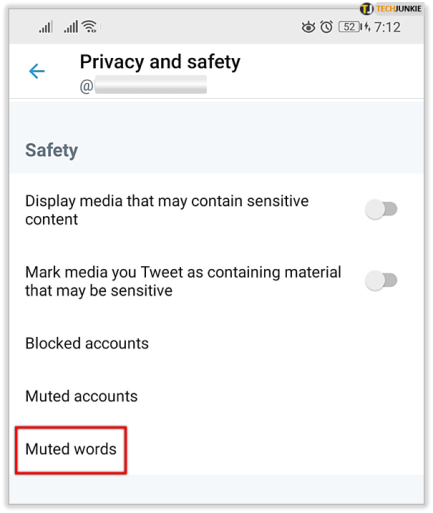
Ако решите да го направите през работния плот, изберете три хоризонтални точки под снимката на вашия профил за достъп до повече настройки. След това изберете Заглушени думи в Заглушаване и блокиране меню, натиснете икона плюс и добавете думите, които искате да блокирате.
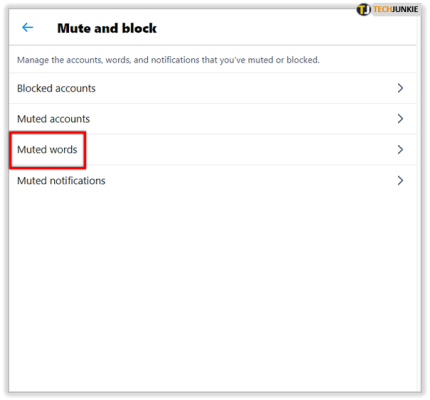
Можете да добавяте по една дума, потребителско име или фраза. И ключовите думи, които могат да ви помогнат да се отървете от „Може да се интересувате от“, са следните:
- предложи_кой_да_следваш
- suggest_recap
- suggest_pyle_tweet
- suggest_recycled_tweet
- suggest_ranked_timeline_tweet
- suggest_activity_tweet
- share_tweet_to_pocket
Важна забележка: Както беше обсъдено, заглушаването на тези ключови думи не гарантира, че ще се отървете завинаги от „Може да се интересувате от“. Ако това се случи, опитайте да заглушите потребителите, които най-често виждате в предложенията.
Отървете се от всички насочени известия
Броят на насочените известия, които получавате от Twitter, може да се съревновава само с тези, които идват от Facebook. За щастие има вариант да премахнете всички тях. От друга страна, някои неща, от които НЕ се интересувате, все още може да се изплъзнат през пукнатините.
Както и да е, ето как да деактивирате всички насочени известия.
- Отидете на Настройки и поверителност и изберете Известия .
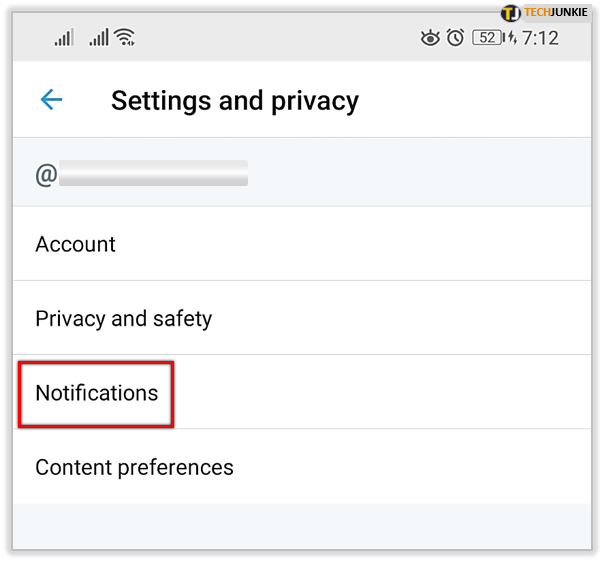
- Изберете Push известия под Предпочитания .
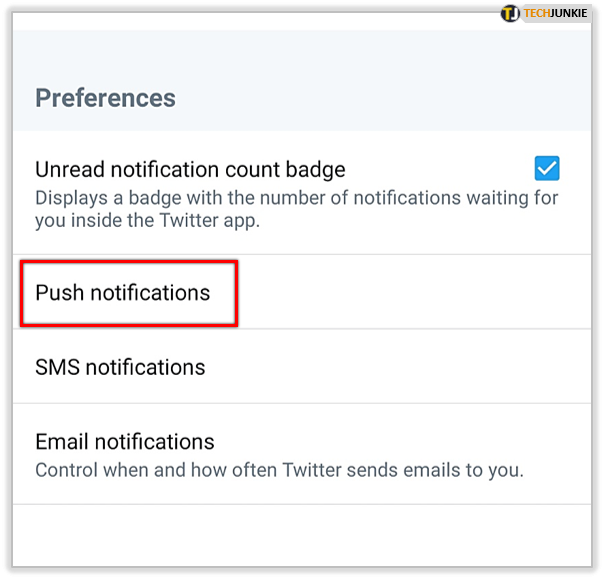
- Докоснете бутона до Push известия за да ги деактивирате всички.

- Хит Отидете в настройките на iOS ако сте на устройство на Apple и деактивирайте всичко оттам.
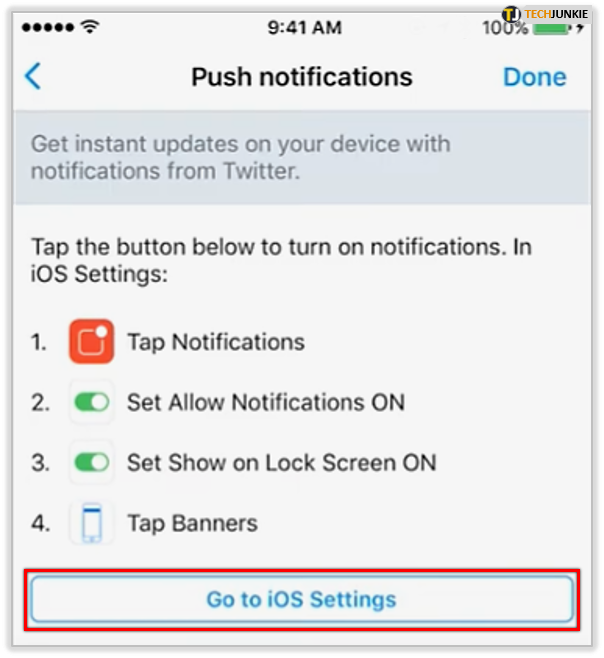
- Върнете се към Предпочитания за известия и изберете Имейл известия .

- Докоснете бутона до Известия по имейл, за да ги деактивирате всички.
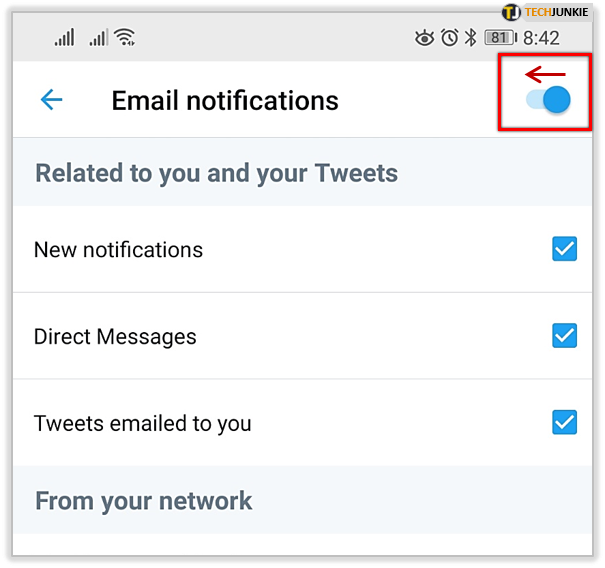
Трикът с разширените филтри
Филтърът за ниско качество на известията е там, за да ви държи далеч от нискокачествено съдържание. Той е включен по подразбиране, когато инсталирате Twitter, но всички негови разширени опции са изключени.
Затова изберете Разширени филтри под Известия и докоснете бутона до всяка опция, за да я активирате. Може да не ви отърве от „може да сте...“, но ще филтрира през туитовете и профилите, които повечето хора намират за досадни.
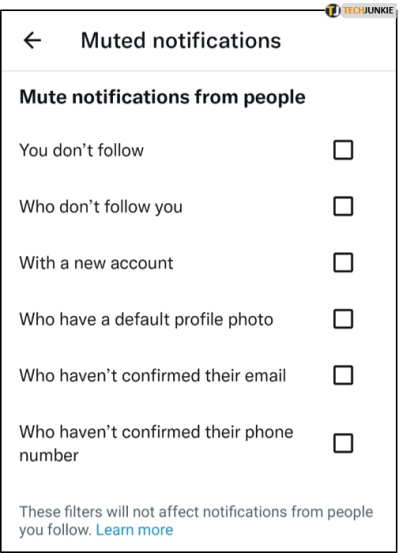
Вашите данни в Twitter
Най-добре е да влезете в Twitter от вашия работен плот, за да се възползвате от тази опция. Предлага се и на мобилни устройства, но ви отвежда в браузър и трябва да влезете отново.
как да поставите снимка на заден план в google docs -
Както и да е, изберете Настройки и поверителност , след което изберете Сметка . Върху него щракнете или докоснете Вашите данни в Twitter под Данни и разрешения.
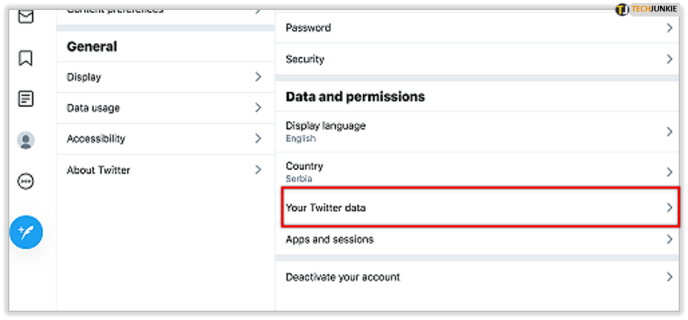
След това изберете Данни за интереси и реклами и имате три различни опции – интереси от Twitter, предполагаеми интереси от партньори и персонализирани аудитории.
Изберете всяка от опциите и направете промени в натрупаните данни в съответното меню. Това вероятно е най-близкото до което можете да деактивирате „може да сте...“, но има определени ограничения.
как да търсите приложение на firestick -
Първо и най-важно, тези промени не влизат в сила веднага. И когато го направят, ще се появят някои предложения, които може да сте. Но добрата подплата е, че тяхното съдържание и честота не трябва да са твърде дразнещи.
Деактивирайте всички персонализации и данни
Тъй като вече сте деактивирали своите данни в Twitter, може да си помислите, че няма какво повече да деактивирате. Но помислете отново.
От средата на 2017 г. Twitter следи вашите данни, история на сърфиране, местоположение и други, за да предостави по-персонализирано съдържание. Въпреки че няма официално потвърждение, безопасно е да се предположи, че гигантът на социалните медии черпи от тази информация (и други ресурси), за да попълни списъка „Вие може да сте...“.
За да деактивирате това, изберете Настройки и поверителност, след което изберете Поверителност и безопасност. Плъзнете надолу до края на менюто и докоснете Персонализиране и данни. Опцията е зададена на „Разрешаване на всички“ по подразбиране.
Натиснете основния бутон до Персонализиране и данни в горната част на прозореца. Има изскачащ прозорец за потвърждение на вашето решение и когато натиснете Позволява , приложението ще спре да следи поведението ви.
Тъжното е, че това не премахва напълно „може да сте...“.
Защо Twitter направи толкова трудно деактивирането на „Може да си…“?
На пръв поглед идеята е доста приятелска. „Вие може да сте...“ е там, за да осигури по-добро потребителско изживяване въз основа на вашите предпочитания. И така, защо искате да го изключите?
Но ако сте използвали Twitter повече от няколко месеца, знаете, че той рядко достига до целта и много потребители се оплакват. Въпреки това разделът все още е там и е почти невъзможно да се деактивира, което сигнализира, че върши работа в края на Twitter.
За да обясня, голям процент от потребителите вероятно докосват или щракват върху предложенията и могат да взаимодействат с популярни или спонсорирани публикации. И това е един от начините, по които Twitter максимизира своите недвижими имоти в приложението.
Хитрата синя птица
Никога не можете да сте 100% сигурни, че сте изключили секцията „може да сте...“. Има обаче начини да го направите далеч по-малко натрапчив.
Имате ли подобни проблеми с други приложения за социални медии? Щраквате ли някога или докосвате предложените страници и публикации? Дайте ни своите два цента в коментарите по-долу.









